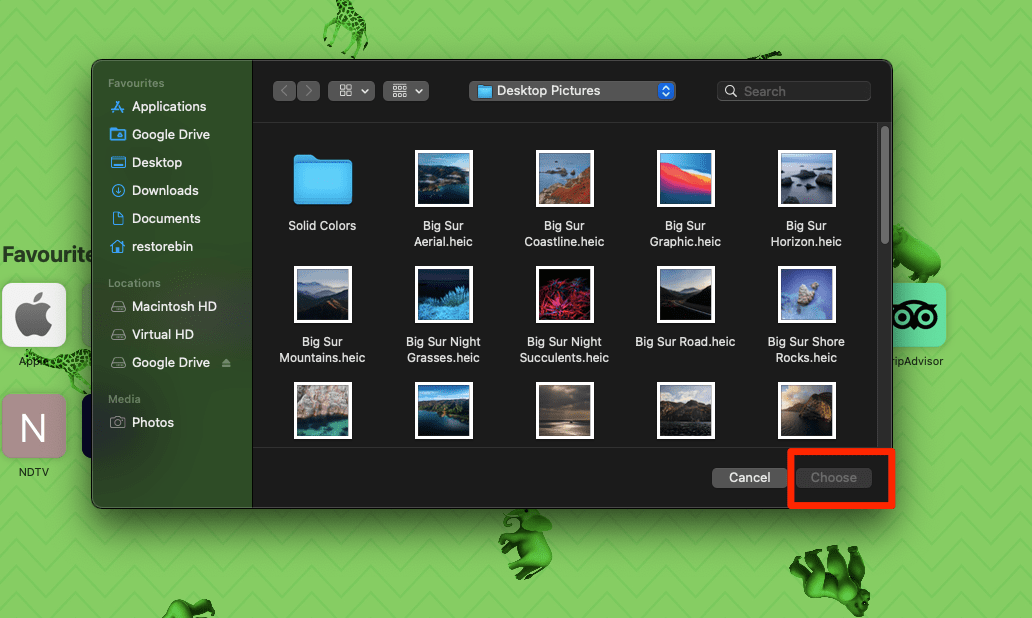在 Mac 中更改 Safari 背景
Safari 在开始页面上提供了一个自定义菜单,允许使用多种功能,如收藏夹、隐私报告、阅读列表等,以及添加背景图像的选项。我们可以添加自定义图片或从预设默认值中进行选择。
以下是更改 Safari Mac 浏览器背景图像的步骤:
- 推出的Safari浏览器在Mac上。
- 点击自定义菜单
 位于右下角。
位于右下角。

- 启用背景图像选项的复选框。
 它将显示一个预设图像列表。只需单击所需的一个,Safari 就会应用它。
它将显示一个预设图像列表。只需单击所需的一个,Safari 就会应用它。 - 点击添加
 添加自定义图片的选项。
添加自定义图片的选项。

- 浏览到Finder并选择所需的图片。
- 打 按钮。

就是这样; 所选图像将用作 Safari 起始页的背景。
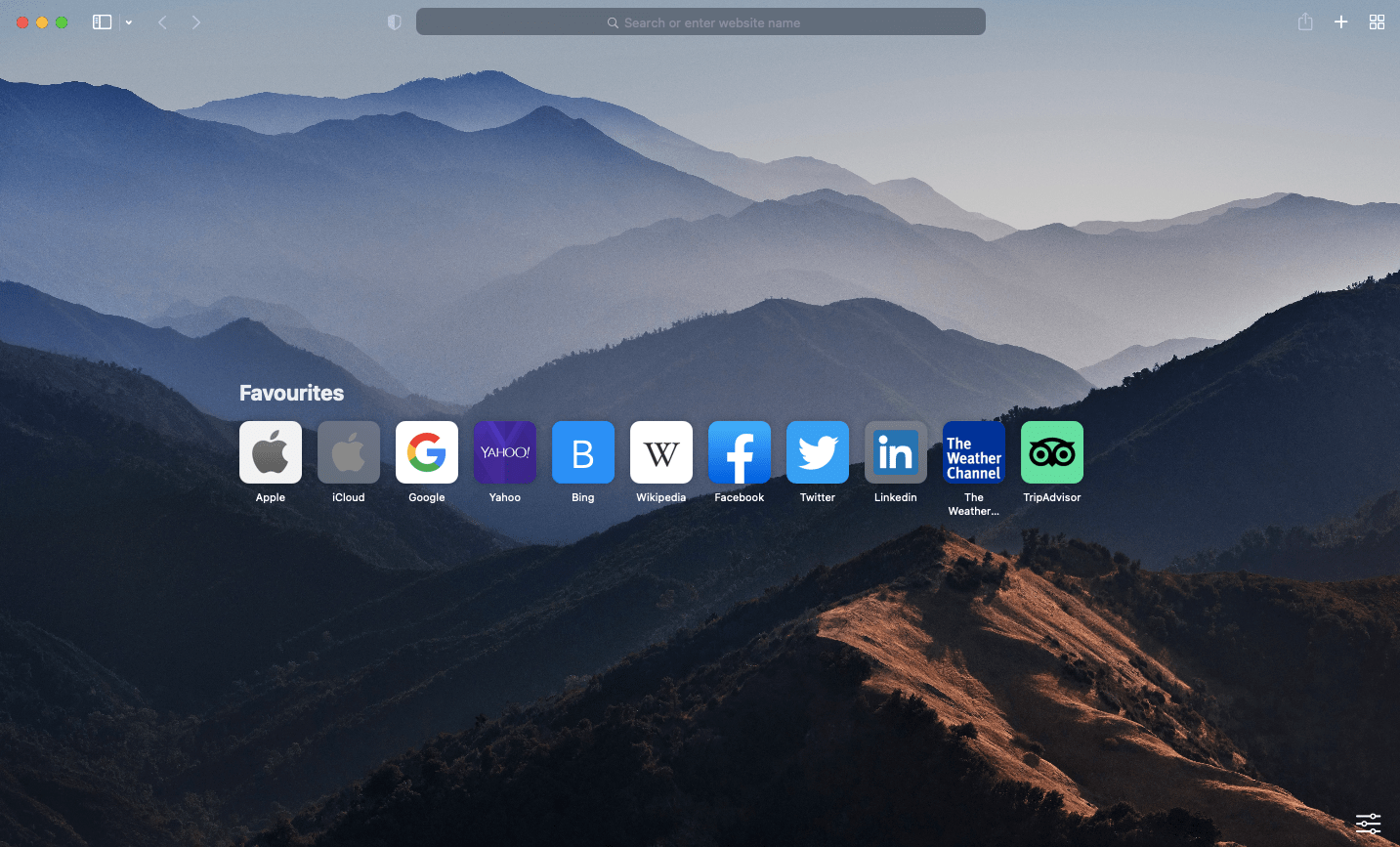
如果您想切换到另一个,您首先必须删除该自定义图像。要从 Safari 中删除自定义背景图像,请从起始页自定义菜单中转到背景图像选项,然后单击 位于现有自定义图像左上角的图标。
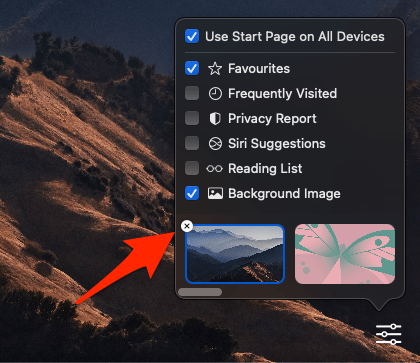
它将从背景图像部分删除图像,然后单击添加 ![]() 按钮设置自定义图片。
按钮设置自定义图片。
背景图像 Safari Mac
我们完善了有关如何在 Mac 中更改 Safari 背景的指南。拥有一些自定义选项总是很棒的,这些选项允许我们根据需要更改 Safari 起始页的外观和感觉。
正文完
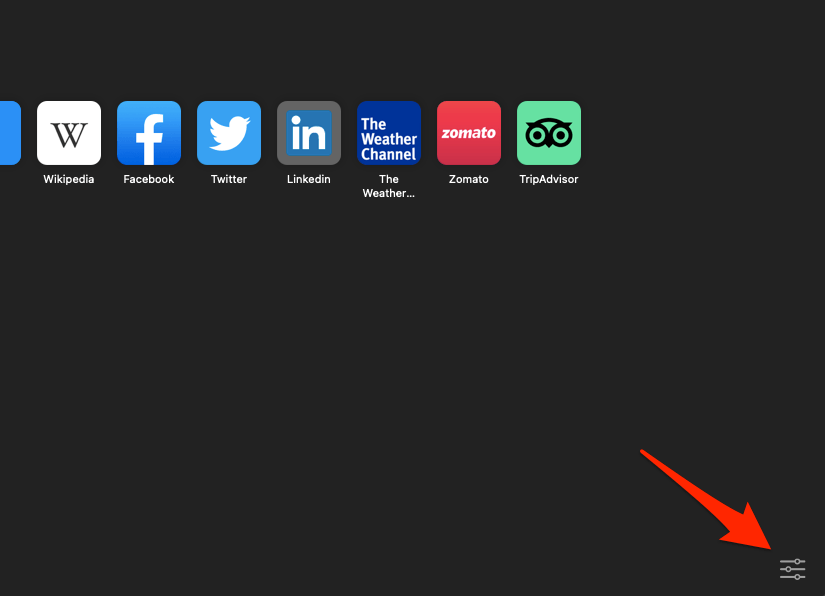
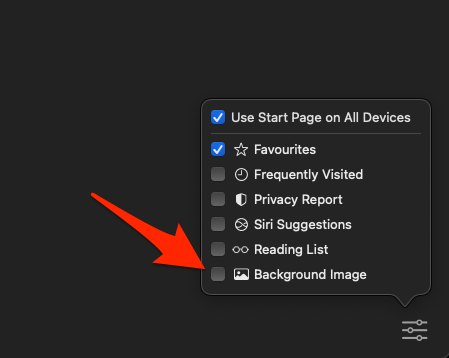 它将显示一个预设图像列表。只需单击所需的一个,Safari 就会应用它。
它将显示一个预设图像列表。只需单击所需的一个,Safari 就会应用它。